电脑绘画设计制作共83页文档
- 格式:ppt
- 大小:18.86 MB
- 文档页数:83

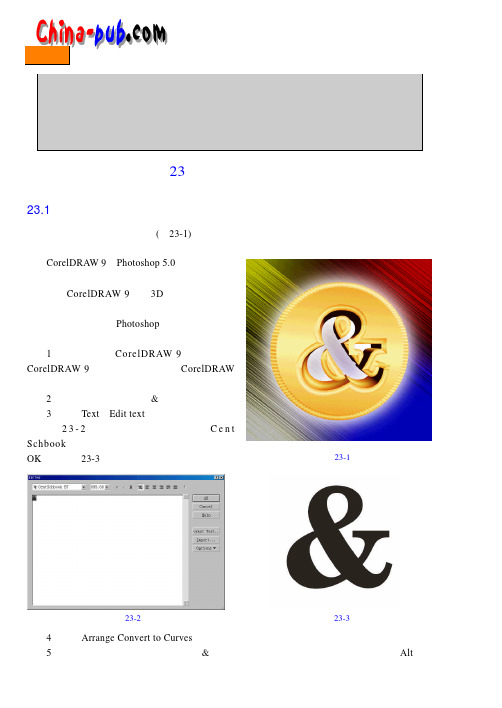
第23章实例制作分析23.1 幕布上的纪念币下面制作幕布上的纪念币(图2 3-1)。
应用软件:C o r e lD R A W 9、Photoshop 5.0中文版技术要领:运用C o r e l D R A W 9中的3 D文本功能创建立体倒角字。
将倒角字置入到Ph ot o s h o p 中进行图像合成。
制作步骤:1)用鼠标双击C o r e l D R A W 9图标,进入C o r e l D R A W 9工作界面,新建一个C o r e l D R A W 文件。
2)使用文字工具输入“&”文本。
3)执行Te x t →Edit text 命令,弹出文本编辑框(图2 3 - 2),在文本编辑框中选择 C e n tS c h b o o k 字体,并将其字体设置大一点,单击O K 按钮(图2 3-3)。
图23-2图23-34)执行Arrange Convert to Curves 命令,将文本转换成路径。
5)选取椭圆工具,将光标移入到“&”字符的中间部位,以这一点为圆心,按下A l t 键和图23-1S h i f t键,同时将鼠标向外拖动,直到将所拉出的正圆稍比“&”字符大一点松开鼠标,这样,一个比路径字稍大的正圆便做好了(图2 3-4)。
6)全选正圆和路径字,执行 A r r a n g e→Align And Distribute命令,弹出Align And D i s t r i b u t e(对齐)对话框(图2 3-5),在此对话框中将X轴和Y轴都设为C e n t e r(中心)对称,单击确定按钮,此时圆和路径文本相互中心对齐了。
图23-4图23-57)选取路径字,执行A r r a n g e→S h a p i n g→Tr i m命令,弹出Tr i m对话框(图2 3-6),在此对话框中单击Tr i m按钮后光标变成了一个黑箭头,将黑箭头工具移到正圆上单击,则完成了这两个路径的相减运算了,这两个路径粘合成了一个图形(图2 3-7)。
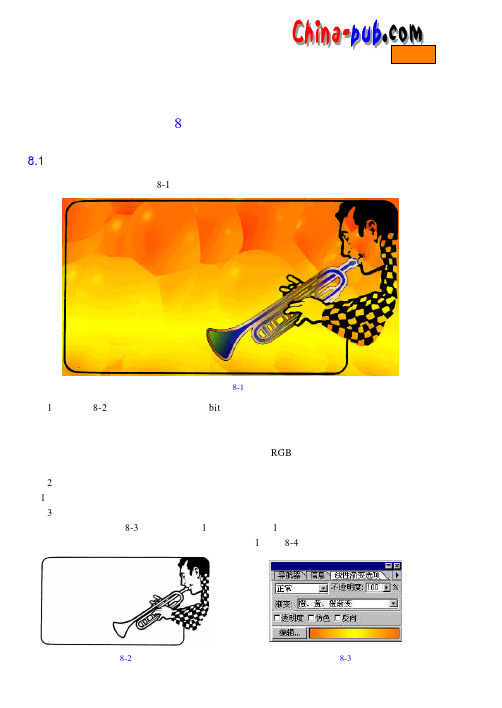
第8章图像处理特效8.1 黑白画着色下面进行黑白画着色(图8 -1)。
图8-11)打开图8 -2,这是一个位图格式(b i t)的图像,我们在对这个图像进行着色的时候必须转换成色彩模式,但位图图像不可以直接转换成色彩模式,必须先将位图转换成灰度图,然后再通过灰度模式将图转换成色彩模式。
先执行“图像”→“模式”→“灰度”命令,将图像转换成灰度模式,再执行“图像”→“模式”→“R G B颜色”命令,将图像转换成色彩模式。
2)执行“窗口”→“显示图层”命令,弹出“图层”调板,在“图层”调板中新建“图层1”。
3)使用“直线渐变”工具,将“线性渐变选项”调板中“渐变”一栏中的选项设置为“橙、黄、橙渐变”(图8 -3),填充“图层1”,并将“图层1”的图层“填涂模式”设为“变暗”,这样,“背景层”中的所有黑色线条都透过了“图层1”(图8 -4)。
图8-2图8-3图8-44)使用“钢笔”工具先勾画出图像中的小号外形(图8-5),然后单击“路径”调板中的“”按钮,将路径转换成选区。
5)单击鼠标右键,在弹出的菜单中选择“关闭路径”命令,将图像中的路径,暂不取消选区。
6)激活“背景”图层,使用“魔棒”工具,按下S h i f t 键的同时单击小号内部不要的部分,这样,一个小号的完整形状的选区就做好了(图8 -6),在“通道”调板中单击“”按钮,将选区保存到通道中。
图8-5图8-67)在“图层”调板中新建“图层2”,使用“直线渐变”工具,将“线性渐变选项”调板中“渐变”一栏中的选项设置为“铜色渐变”,填充“图层2”(图8 -7)。
8)将“图层2”的位置置于“图层1”上面,并将“图层2”的图层“填涂模式”设为“差值”,这样,用户就可看到一个富有绚丽色彩的小号了(图8 -8)。
9)激活“背景”图层,使用“钢笔”工具勾画出图中人物的衣服外形,执行“编辑”→“拷贝”命令。
1 0)在“通道”调板中新建Alpha 3通道,执行“编辑”→“粘贴”命令,将复制的图像粘贴到Alpha 3通道中(图8 -9)。
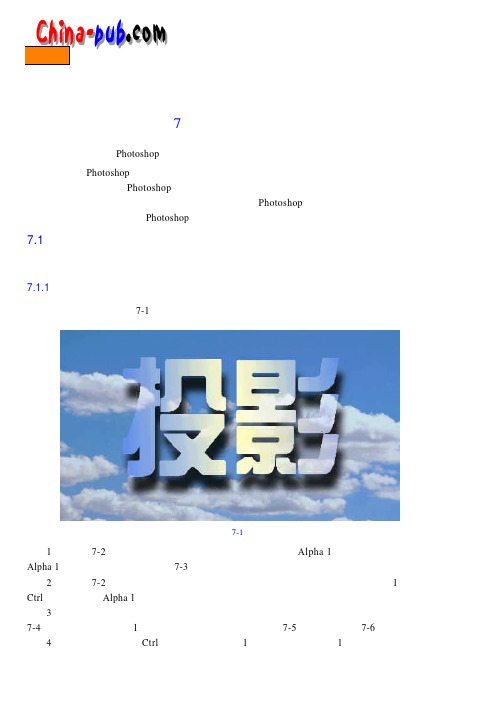
第7章文字综合特效本章将综合运用P h o t o s h o p中的图像处理方法来制作文字特技效果。
注意在P h o t o s h o p中对文字的处理实际上就是对一个简单图像的处理。
大家都知道,所有的文字进入到P h o t o s h o p中都将转换成图像的形式存在。
当在一个印刷品中,有一段文字要在图像中出现,且文字较小时,如在P h o t o s h o p中键入,那么在印刷品中的文字就会模糊,所以P h o t o s h o p不适宜文本的输入。
7.1 立体字所谓立体字,就是具有长、宽、高和光影效果等三维三要素的一种文字特效。
7.1.1 投影字下面我们来完成如图7 -1所示的文字效果。
图7-11)打开图7 -2,在此图像的“通道”调板中新建一个通道Alpha 1,使用“文字”工具在Alpha 1中键入综艺体“投影”(图7 -3),适当调整其大小。
2)打开图7 -2的“图层”调板,在“图层”调板中新建一个图层,命名为“字1”,按着C t r l键,同时单击Alpha 1通道,得到“投影”文字的选区。
3)选取“线性渐变”工具,在其“信息”调板中设其渐变色为“蓝、黄、蓝渐变”(图7 -4)填充选区,设“字1”的图层填涂模式为“屏幕”(图7 -5),其效果见图7 -6。
4)激活背景层,按着C t r l键的同时单击“字1”图层,这样,“字1”层的选区就被调入到背景层中了。
5)按下C t r l +C 键,将背景层中的选区内的内容复制一遍,再按一下C t r l +V 键,这样就可将复制的内容粘贴到新图层中,将此图层与“字1”层合并,合并后的图层命名为“面”(图7-7)。
图7-2图7-3图7-4图7-5图7-6图7-76)在“图层”调板中新建一个图层,命名为“影”,并将此图层放置于“面”图层的下面。
7)将“面”图层中的文字选区调入到“影”图层中,执行“选择”→“羽化”命令(C t r l +A l t +D ),弹出“羽化选区”对话框(图7 -8),设其羽化值为6,单击“好”按钮,这样,选区就被羽化了。
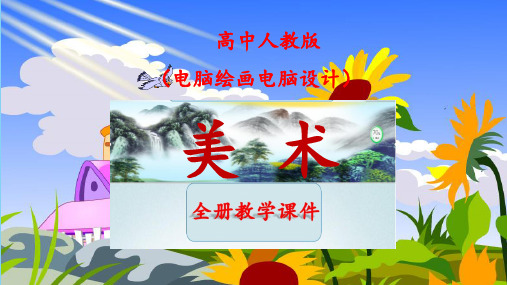

电脑绘画教学课程设计模板一、课程目标知识目标:1. 学生能理解电脑绘画的基本概念,掌握绘画软件的基本工具和功能。
2. 学生能运用不同的绘画技巧,创作出具有个性特色的电脑绘画作品。
3. 学生了解并掌握色彩搭配、构图原则等基本绘画知识。
技能目标:1. 学生能熟练使用绘画软件,运用各种工具进行绘画创作。
2. 学生能运用所学知识,独立完成一幅电脑绘画作品,并具备一定的审美能力。
3. 学生能通过小组合作,共同完成一幅主题明确的电脑绘画作品,培养团队协作能力。
情感态度价值观目标:1. 学生培养对电脑绘画的兴趣,激发创作热情,提高学习积极性。
2. 学生在学习过程中,培养良好的观察力、想象力和创造力。
3. 学生通过电脑绘画,培养审美情趣,提高对艺术作品的鉴赏能力。
4. 学生在团队合作中,学会互相尊重、包容和帮助,培养良好的团队精神。
课程性质:本课程为实践性、综合性课程,注重培养学生的动手操作能力和创新思维能力。
学生特点:学生为五年级学生,具备一定的电脑操作基础,对绘画有浓厚兴趣,好奇心强,乐于尝试新事物。
教学要求:教师需结合学生特点,采用任务驱动法、分组合作法等教学方法,引导学生主动探索、实践和创新。
在教学过程中,关注学生的个体差异,给予个性化指导,确保每位学生都能达到课程目标。
通过课后评估,检验学生的学习成果,为后续教学提供依据。
二、教学内容1. 电脑绘画基础知识:- 绘画软件的认识与安装- 绘画软件的基本界面和功能介绍- 常用绘画工具的使用方法2. 绘画技巧与表现手法:- 线条绘制技巧- 色彩搭配与填充方法- 画面构图与布局原则3. 创作实践:- 简单物体绘制练习- 复杂物体组合创作- 主题创作与表达4. 教学大纲安排:- 第一课时:绘画软件的认识与安装,基本界面和功能介绍- 第二课时:常用绘画工具的使用方法,线条绘制技巧- 第三课时:色彩搭配与填充方法,画面构图与布局原则- 第四课时:简单物体绘制练习- 第五课时:复杂物体组合创作- 第六课时:主题创作与表达教学内容与教材关联性:本课程教学内容与教材《电脑绘画》章节紧密相关,涵盖了教材中关于绘画软件使用、绘画技巧、创作实践等方面的内容。
WINDOWS系列工具--画图详细教程目录一.如何使用画图工具二.《画图》工具系列-妙用曲线工具三. 《画图》工具系列-巧用圆形工具四. 《画图》工具系列妙用文字工具五. 用“画图”进行屏幕拷贝六. “画图”程序的放大修改功能七. “画图”中的工具与颜色配置八. 灵活使用编辑功能九. Windows画图程序操作技巧十. Windows画图程序操作技巧十一. 用画图程序检测LCD的暗点一.如何使用画图工具想在电脑上画画吗?很简单,Windows 已经给你设计了一个简洁好用的画图工具,它在开始菜单的程序项里的附件中,名字就叫做“画图”。
启动它后,屏幕右边的这一大块白色就是你的画布了。
左边是工具箱,下面是颜色板。
现在的画布已经超过了屏幕的可显示范围,如果你觉得它太大了,那么可以用鼠标拖曳角落的小方块,就可以改变大小了。
首先在工具箱中选中铅笔,然后在画布上拖曳鼠标,就可以画出线条了,还可以在颜色板上选择其它颜色画图,鼠标左键选择的是前景色,右键选择的是背景色,在画图的时候,左键拖曳画出的就是前景色,右键画的是背景色。
选择刷子工具,它不像铅笔只有一种粗细,而是可以选择笔尖的大小和形状,在这里单击任意一种笔尖,画出的线条就和原来不一样了。
图画错了就需要修改,这时可以使用橡皮工具。
橡皮工具选定后,可以用左键或右键进行擦除,这两种擦除方法适用于不同的情况。
左键擦除是把画面上的图像擦除,并用背景色填充经过的区域。
试验一下就知道了,我们先用蓝色画上一些线条,再用红色画一些,然后选择橡皮,让前景色是黑色,背景色是白色,然后在线条上用左键拖曳,可以看见经过的区域变成了白色。
现在把背景色变成绿色,再用左键擦除,可以看到擦过的区域变成绿色了。
现在我们看看右键擦除:将前景色变成蓝色,背景色还是绿色,在画面的蓝色线条和红色线条上用鼠标右键拖曳,可以看见蓝色的线条被替换成了绿色,而红色线条没有变化。
这表示,右键擦除可以只擦除指定的颜色--就是所选定的前景色,而对其它的颜色没有影响。
第20章图形的编辑:Transform与Pathfinder功能20.1 Tr a n s f o r mIllustrator 8.0中有许多变换工具,使得计算机艺术家能够更容易地编辑对象,用户可以通过三种途径来变换对象:执行O b j e c t→Tr a n s f o r m命令在弹出的对话框中设置;使用主工具箱中的各种变换工具(图2 0-1);使用Tr a n s f o r m调板(图2 0-2)。
Tr a n s f o r m菜单下有移动、比例、旋转、反射、倾斜等命令(图2 0-3)。
图20-1 图20-2 图20-320.1.1 使用R e f l e c t工具制作反射效果1)使用Ty p e工具键入字体BEIJING 。
2)并制作渐变效果(图2 0-4)。
3)选取BEIJING ,使用工具箱中R e f l e c t的工具(图2 0-5),单击字体的左下角,按住A l t键的同时单击字体的右下角,或执行O b j e c t→Tr a n s f o r m→R e f l e c t命令,在弹出的R e f l e c t对话框中进行如图设置(图2 0-6)后,单击C o p y按钮,得到图2 0-7的效果。
图20-4图20-5图20-6图20-720.1.2 使用S h e a r 工具制作投影效果1)使用Ty p e 工具键入字体B E I (图2 0-8)。
2)选取B E I ,使用工具箱中S h e a r 的工具(图2 0-9),单击字体的左下角,使用鼠标拖拉对象至所需的角度,或执行O b j e c t →Tr a n s f o r m →S h e a r 命令,在弹出的S h e a r 对话框中进行如图设置(图2 0-10)后,单击C o p y 按钮,得到图2 0-11的效果。
图20-8图20-9图20-10图20-113)选取倾斜字,填充颜色K =50,将其与原字体组合到所需位置,并单击鼠标右键,在弹出的快捷菜单中执行A r r a n g e →Send To Back 命令,将对象置后,得到图2 0-12的效果。